Ako zmeniť alebo obnoviť predvolené umiestnenie priečinka Camera Roll v systéme Windows 10

Táto príručka vám ukáže, ako zmeniť alebo obnoviť predvolené umiestnenie priečinka Camera Roll v systéme Windows 10.
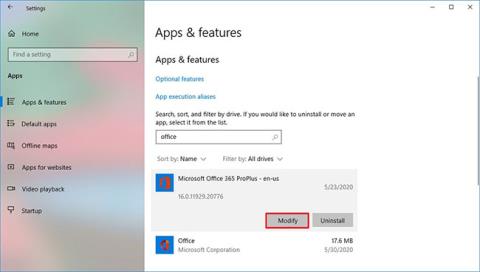
Keď je v systéme Windows 10 k dispozícii nová aktualizácia pre balík aplikácií balíka Microsoft Office, zobrazí sa tlačidlo Aktualizovať teraz na rýchle použitie najnovšej verzie.
Niekedy sa však zobrazí chybové hlásenie Niečo sa pokazilo... a kód chyby 30088-26. Aj po reštartovaní zariadenia sa vám pri pokračovaní v aplikovaní aktualizácie zobrazí rovnaká správa.
Ak sa pokúšate aktualizovať aplikácie balíka Office a zobrazí sa chyba 30088-26, máte dve riešenia. Môžete opraviť inštaláciu alebo odinštalovať a znova nainštalovať aplikáciu. Tento proces bude fungovať bez ohľadu na to, či používate Microsoft 365 (Office 365), Office 2019 alebo Office 2016 .
V tejto príručke sa dozviete kroky na vyriešenie problémov pri pokuse o aktualizáciu balíka Office na najnovšiu verziu v systéme Windows 10.
Ako opraviť chyby inštalácie balíka Office a opraviť chybu 30088-26 v systéme Windows 10
Ak chcete opraviť inštaláciu balíka Office, postupujte takto:
1. Otvorte Nastavenia v systéme Windows 10.
2. Kliknite na položku Aplikácie.
3. Kliknite na položku Aplikácie a funkcie .
4. V časti Aplikácie a funkcie vyberte položku Microsoft Office 365 .
5. Kliknite na tlačidlo Upraviť.
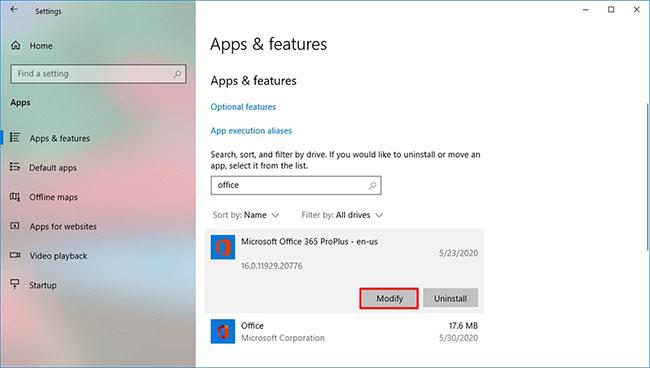
Kliknite na tlačidlo Upraviť
6. Ak chcete opraviť chybu 30088-26, vyberte možnosť Oprava online .
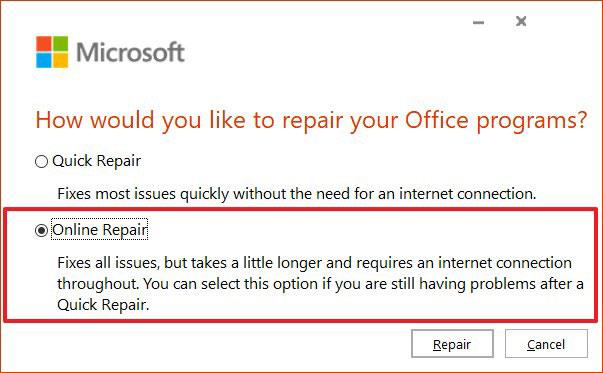
Ak chcete opraviť chybu 30088-26, vyberte možnosť Oprava online
7. Kliknite na tlačidlo Opraviť.
8. Znova kliknite na tlačidlo Opraviť .
Po dokončení krokov skúste znova aktualizovať verziu balíka Office a tentoraz by sa vám už chyba 30088-26 nemala zobrazovať.
Ako preinštalovať Office na opravu chyby 30088-26 v systéme Windows 10
Ak chcete odinštalovať a znova nainštalovať balík Microsoft Office, postupujte takto:
1. Otvorte Nastavenia v systéme Windows 10.
2. Kliknite na položku Aplikácie.
3. Kliknite na položku Aplikácie a funkcie .
4. V časti Aplikácie a funkcie vyberte položku Microsoft Office 365.
5. Kliknite na tlačidlo Odinštalovať.
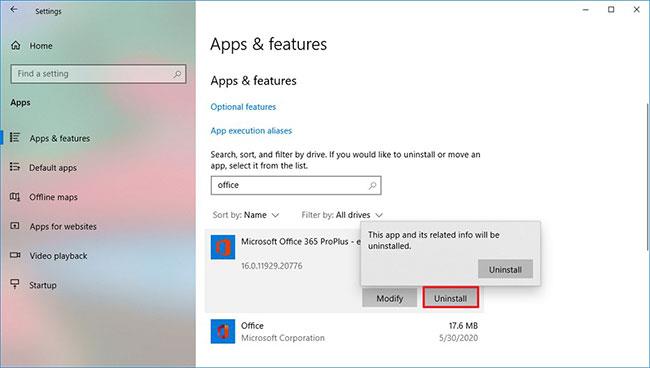
Kliknite na tlačidlo Odinštalovať
6. Znova kliknite na tlačidlo Odinštalovať .
7. Otvorte si konto Office online.
8. Prihláste sa pomocou svojho konta Microsoft.
9. Kliknutím na tlačidlo Install Office vpravo hore stiahnete inštalačný program.
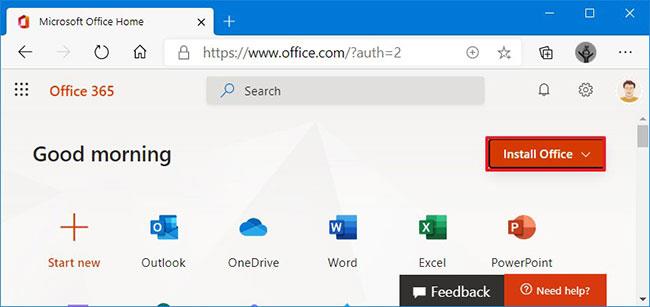
Kliknite na tlačidlo Inštalovať Office
10. Dvojitým kliknutím na stiahnutý súbor spustíte automatickú inštaláciu Microsoft Office 365 a opravíte chybu 30088-26.
Po dokončení krokov sa balík aplikácií Office 365 preinštaluje na Windows 10 a pri aktualizácii na novú verziu sa už nebudú vyskytovať chyby.
Ako aktualizovať Office na najnovšiu verziu v systéme Windows 10
Ak chcete aktualizovať Microsoft Office 365, Office 2019 alebo Office 2016, postupujte takto:
1. Otvorte Word.
2. Kliknite na položku Účet.
3. Kliknite na ponuku Možnosti aktualizácie a vyberte Aktualizovať teraz.
Kliknite na ponuku Možnosti aktualizácie a vyberte Aktualizovať teraz
4. Pokračujte podľa pokynov na obrazovke (ak sú k dispozícii).
Po dokončení krokov Office stiahne a nainštaluje dostupné aktualizácie bez chybových hlásení.
Táto príručka vám ukáže, ako zmeniť alebo obnoviť predvolené umiestnenie priečinka Camera Roll v systéme Windows 10.
Zmenšenie veľkosti a kapacity fotografií vám uľahčí ich zdieľanie alebo odosielanie komukoľvek. Najmä v systéme Windows 10 môžete hromadne meniť veľkosť fotografií pomocou niekoľkých jednoduchých krokov.
Ak nepotrebujete zobrazovať nedávno navštívené položky a miesta z bezpečnostných dôvodov alebo z dôvodov ochrany osobných údajov, môžete to jednoducho vypnúť.
Jedno miesto na ovládanie mnohých operácií priamo na systémovej lište.
V systéme Windows 10 si môžete stiahnuť a nainštalovať šablóny skupinovej politiky na správu nastavení Microsoft Edge a táto príručka vám ukáže tento proces.
Panel úloh má obmedzený priestor a ak pravidelne pracujete s viacerými aplikáciami, môže sa stať, že vám rýchlo dôjde miesto na pripnutie ďalších obľúbených aplikácií.
Stavový riadok v spodnej časti Prieskumníka vám povie, koľko položiek je vnútri a vybratých pre aktuálne otvorený priečinok. Dve nižšie uvedené tlačidlá sú dostupné aj na pravej strane stavového riadku.
Microsoft potvrdil, že ďalšou veľkou aktualizáciou je Windows 10 Fall Creators Update. Tu je návod, ako aktualizovať operačný systém skôr, ako ho spoločnosť oficiálne spustí.
Nastavenie Povoliť časovače budenia v Možnostiach napájania umožňuje systému Windows automaticky prebudiť počítač z režimu spánku, aby mohol vykonávať naplánované úlohy a iné programy.
Zabezpečenie systému Windows odosiela upozornenia s dôležitými informáciami o stave a zabezpečení vášho zariadenia. Môžete určiť, ktoré upozornenia chcete dostávať. V tomto článku vám Quantriman ukáže, ako zapnúť alebo vypnúť upozornenia z Centra zabezpečenia systému Windows v systéme Windows 10.
Tiež by sa vám mohlo páčiť, že kliknutím na ikonu na paneli úloh sa dostanete priamo do posledného okna, ktoré ste mali v aplikácii otvorené, bez potreby miniatúry.
Ak chcete zmeniť prvý deň v týždni vo Windowse 10 tak, aby zodpovedal krajine, v ktorej žijete, vášmu pracovnému prostrediu alebo chcete lepšie spravovať svoj kalendár, môžete to zmeniť cez aplikáciu Nastavenia alebo Ovládací panel.
Počnúc verziou aplikácie Váš telefón 1.20111.105.0 bolo pridané nové nastavenie viacerých okien, ktoré vám umožňuje povoliť alebo zakázať upozornenie pred zatvorením viacerých okien pri ukončení aplikácie Váš telefón.
Táto príručka vám ukáže, ako povoliť alebo zakázať zásadu dlhých ciest Win32, aby mali cesty dlhšie ako 260 znakov pre všetkých používateľov v systéme Windows 10.
V súčasnosti používanie mnohých programov pre notebooky spôsobuje rýchle vybitie batérie. Aj to je jeden z dôvodov, prečo sa batérie v počítači rýchlo opotrebúvajú. Nižšie sú uvedené najefektívnejšie spôsoby šetrenia batérie v systéme Windows 10, ktoré by čitatelia mali zvážiť.
Ak chcete, môžete štandardizovať obrázok účtu pre všetkých používateľov v počítači na predvolený obrázok účtu a zabrániť používateľom, aby si neskôr mohli zmeniť obrázok účtu.
Už vás nebaví Windows 10 otravovať úvodnou obrazovkou „Vyťažte ešte viac zo systému Windows“ pri každej aktualizácii? Niektorým ľuďom môže pomôcť, ale aj prekážať tým, ktorí to nepotrebujú. Tu je návod, ako túto funkciu vypnúť.
Ak máte výkonný počítač alebo nemáte veľa programov pri spustení v systéme Windows 10, môžete sa pokúsiť znížiť alebo dokonca úplne zakázať oneskorenie spustenia, aby ste pomohli rýchlejšiemu spusteniu počítača.
Nový prehliadač Edge založený na prehliadači Chromium od spoločnosti Microsoft ruší podporu pre súbory elektronických kníh EPUB. Na prezeranie súborov EPUB v systéme Windows 10 budete potrebovať aplikáciu čítačky EPUB tretej strany. Tu je niekoľko dobrých bezplatných možností, z ktorých si môžete vybrať.
Možno to neviete, ale jednou z najväčších výhod používania OneDrive je jeho skvelá funkcia, nazývaná zástupné symboly.
Režim Kiosk v systéme Windows 10 je režim na používanie iba 1 aplikácie alebo prístup iba k 1 webovej lokalite s hosťami.
Táto príručka vám ukáže, ako zmeniť alebo obnoviť predvolené umiestnenie priečinka Camera Roll v systéme Windows 10.
Úprava súboru hosts môže spôsobiť, že nebudete môcť pristupovať na internet, ak súbor nie je správne upravený. Nasledujúci článok vás prevedie úpravou súboru hosts v systéme Windows 10.
Zmenšenie veľkosti a kapacity fotografií vám uľahčí ich zdieľanie alebo odosielanie komukoľvek. Najmä v systéme Windows 10 môžete hromadne meniť veľkosť fotografií pomocou niekoľkých jednoduchých krokov.
Ak nepotrebujete zobrazovať nedávno navštívené položky a miesta z bezpečnostných dôvodov alebo z dôvodov ochrany osobných údajov, môžete to jednoducho vypnúť.
Spoločnosť Microsoft práve vydala aktualizáciu Windows 10 Anniversary Update s mnohými vylepšeniami a novými funkciami. V tejto novej aktualizácii uvidíte veľa zmien. Od podpory stylusu Windows Ink až po podporu rozšírenia prehliadača Microsoft Edge sa výrazne zlepšila ponuka Štart a Cortana.
Jedno miesto na ovládanie mnohých operácií priamo na systémovej lište.
V systéme Windows 10 si môžete stiahnuť a nainštalovať šablóny skupinovej politiky na správu nastavení Microsoft Edge a táto príručka vám ukáže tento proces.
Tmavý režim je rozhranie s tmavým pozadím v systéme Windows 10, ktoré pomáha počítaču šetriť energiu batérie a znižovať vplyv na oči používateľa.
Panel úloh má obmedzený priestor a ak pravidelne pracujete s viacerými aplikáciami, môže sa stať, že vám rýchlo dôjde miesto na pripnutie ďalších obľúbených aplikácií.






















